mode joystick
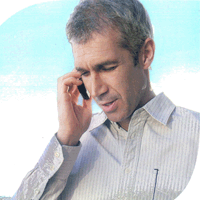 Le mode Joystick redéfinit la surface de l'écran comme un joystick/pad de navigation. Il permet la navigation dans les menus du téléphone et offre une touche de suppression très pratique.
Le mode Joystick redéfinit la surface de l'écran comme un joystick/pad de navigation. Il permet la navigation dans les menus du téléphone et offre une touche de suppression très pratique.
En revanche, des applications telles que la composition d'un numéro, la rédaction d'un contact, message ou mail ne peuvent être effectuées avec ce mode. Pour ce faire, il vous faut passer en mode Clavier Numérique au moment de la composition/rédaction.
L'écran devient alors un grand joystick/pad de navigation :
• Flèche haut : appui au milieu en haut de l'écran,
• Flèche bas : appui au milieu en bas de l'écran,
• Flèche gauche : appui au milieu du côté gauche de l'écran,
• Flèche droite : appui au milieu du côté droit de l'écran,
• Centre du joystick/pad de navigation, touche Entrer de validation/action : appui au centre de l'écran,
• Touche d'écran gauche, appelée Bouton 1 avec MS : appui sur le coin inférieur gauche de l'écran,
• Touche d'écran droite, appelée Bouton 2 avec MS : appui sur le coin inférieur droit de l'écran.
• S'ajoute une touche : la touche de correction/retour, appui sur le coin supérieur droit de l'écran. Cette touche n'a pas d'autre fonction assignée.
Le mode Joystick permet d'effectuer des pulsations simples sur l'écran au lieu de gestes tactiles parfois compliqués.
Nouveaux gestes tactiles.
Certains téléphones tactiles ne présentent pas de touche physique pour les fonctions Appel et Raccroche, et certaines sensibilités d'écran ne reconnaissent pas bien les gestes tactiles décrits ci-dessus.
8 nouveaux gestes tactiles ont donc été mis en place pour palier au mieux ce manque. Il s'agit chaque fois de glisser le doigt sur l'écran dans une direction, puis de continuer le geste dans une direction perpendiculaire (à 90°).
• Touche d'appel : glisser vers le bas puis 90° à gauche.
• Touche de fin d'appel : glisser vers le bas puis 90° à droite.
• Touche d'écran en bas à gauche : glisser vers la gauche puis 90° en bas.
• Touche d'écran en bas à droite : glisser vers la droite puis 90° en bas.
• Touche d'écran en haut à gauche : glisser vers la gauche puis 90° en haut.
• Touche d'écran en haut à droite : glisser vers la droite puis 90° en haut.
• Touche d'écran centrale : glisser vers le haut puis 90° à gauche.
• Touche Entrer du clavier Azerty : glisser vers le haut puis 90° à droite.
4 nouveaux gestes tactiles sur Symbian Belle uniquement :
• Touche centrale gauche : glisser vers la gauche, retour droite puis retour gauche.
• Touche centrale droite : glisser vers la droite, retour gauche puis retour droite.
• Supprimer/renommer sur page d'accueil ou dans les menus : glisser vers le haut retour bas puis retour haut.
• Déplacer vers un dossier dans Menu : glisser vers le bas, retour haut puis retour bas.
Ces gestes sont également disponibles dans le mode Numérique.


















